wps怎么删除空行
在WPS中删除空行可通过以下方法实现:
方法一:查找替换批量删除
1. 按下Ctrl+H打开替换对话框
2. 在"查找内容"输入^p^p(英文输入法状态)
3. 在"替换为"输入^p
4. 点击"全部替换",重复操作直到提示"替换0处"
方法二:调整段落间距
1. 全选文档(Ctrl+A)
2. 右键选择"段落"
3. 在"间距"选项中将"段前"和"段后"设置为0行
4. 取消勾选"如果定义了文档网格,则对齐网格"
方法三:表格转换处理 1. 选中含空行的文本区域 2. 点击"插入→表格→文本转换成表格" 3. 选择"段落标记"作为分隔符 4. 转换完成后全选表格,点击"表格工具→转换成文本"
注意事项:
- 文档中存在手动换行符(Shift+Enter)时,需先替换^l为^p
- 网页复制的文本可能含不间断空格(^s),需额外替换
- 执行操作前建议先备份文档
进阶技巧:
使用通配符替换可处理更复杂情况:
- 连续3个空行替换为1个:查找(^13){2,},替换为^p
- 保留表格内的空行时,需单独处理表格外内容
wps删除空行的快捷键是什么?
在WPS文字处理软件中删除空行的快捷键操作如下:
删除单个空行
将光标定位到空行位置,按下Backspace(退格键)或Delete键即可删除当前空行。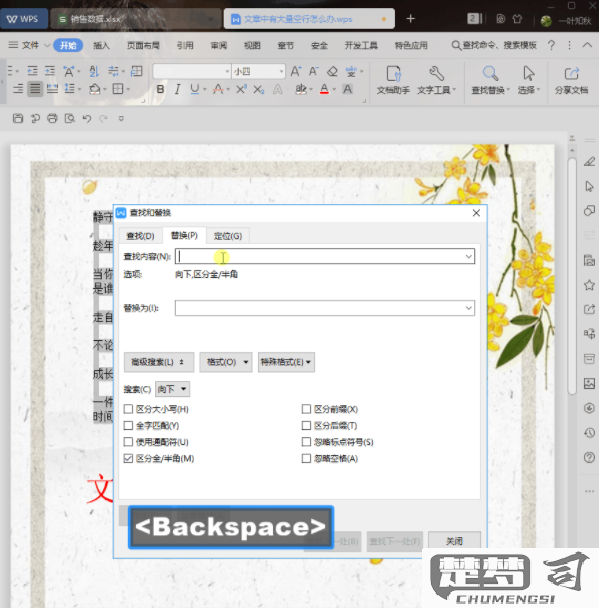
批量删除所有空行
- 按下Ctrl + H打开替换功能窗口
- 在「查找内容」输入框中输入^p^p(表示连续两个段落标记)
- 在「替换为」输入框中输入^p(表示单个段落标记)
- 点击「全部替换」按钮,重复操作直到提示替换0处
补充说明:
- 若空行由空格/制表符产生,需先在查找框输入^w(特殊格式→空白区域)
- 英文版WPS需使用^13代替^p作为段落标记
- 表格内的空行需手动删除,不支持快捷键批量处理
wps中如何批量删除空行?
在WPS中批量删除空行可以通过以下三种方法实现:
方法一:使用查找替换功能
1. 按下Ctrl+H打开替换对话框
2. 在"查找内容"输入框中输入:^p^p
3. 在"替换为"输入框中输入:^p
4. 点击"全部替换"按钮
5. 重复操作直到提示"已完成0处替换"
方法二:使用段落标记删除
1. 点击"开始"选项卡
2. 在"段落"组中点击"显示/隐藏段落标记"按钮(¶)
3. 手动选中所有空行段落标记
4. 按Delete键删除
方法三:使用宏命令(适用于大量空行)
1. 按下Alt+F11打开宏编辑器
2. 插入新模块并粘贴以下代码:
`vba
Sub DeleteEmptyLines()
Selection.Find.ClearFormatting
Selection.Find.Replacement.ClearFormatting
With Selection.Find
.Text = "^p^p"
.Replacement.Text = "^p"
.Forward = True
.Wrap = wdFindContinue
.Format = False
.MatchCase = False
.MatchWholeWord = False
.MatchWildcards = False
.MatchSoundsLike = False
.MatchAllWordForms = False
End With
Selection.Find.Execute Replace:=wdReplaceAll
End Sub
`
3. 运行宏
注意事项: - 方法一需要多次执行才能完全删除连续多行空行 - 方法二适合少量空行处理 - 方法三适合技术用户处理复杂文档 - 操作前建议先备份文档
wps删除空行后格式乱了怎么办?
解决WPS删除空行后格式混乱的步骤
1. 检查段落标记 - 点击WPS顶部菜单栏的「开始」选项卡 - 在「段落」功能区找到「显示/隐藏段落标记」按钮(¶图标) - 开启后查看文档中隐藏的格式符号,确认是否存在异常的分页符或分节符
2. 使用正规化删除方法 - 全选文档(Ctrl+A) - 通过「查找替换」功能处理: - 快捷键Ctrl+H打开替换对话框 - 在「查找内容」输入^p^p(两个连续段落标记) - 在「替换为」输入^p(单个段落标记) - 点击「全部替换」直到提示替换次数为0
3. 样式重置操作 - 全选文档内容 - 在「开始」选项卡的「样式」面板 - 选择「清除格式」按钮(A图标带橡皮擦) - 重新应用标准正文样式
4. 表格特殊处理 - 若文档含表格,右键表格选择「表格属性」 - 检查「文字环绕」设置为「无」 - 在「行」选项卡取消勾选「允许跨页断行」
5. 最终格式调整 - 选中受影响段落 - 右键选择「段落」设置 - 检查「间距」设置为: - 段前:0行 - 段后:0行 - 行距:单倍行距 - 在「换行和分页」选项卡取消所有勾选项
备用方案 若仍存在问题,可尝试: 1. 将内容复制到记事本清除所有格式 2. 新建WPS文档重新粘贴 3. 使用「选择性粘贴」选择「无格式文本」 4. 手动重新设置必要格式
预防建议 - 重要文档操作前先备份 - 使用「样式」功能统一管理格式 - 避免直接按Delete键删除空行
